打印机打印黑白色怎么设置 如何将打印机设置成默认黑白打印
更新时间:2024-05-25 10:03:06作者:xiaoliu
在如今信息技术日新月异的时代,打印机已经成为我们日常生活中不可或缺的一部分,很多人在使用打印机时却会遇到一些问题,比如想要将打印机设置成默认黑白打印却不知道该如何操作。在这种情况下,正确设置打印机的打印模式就显得尤为重要。接下来我们就来探讨一下如何将打印机设置成默认黑白打印,让您轻松应对各种打印需求。
步骤如下:
1.点击电脑左下角'开始',然后选择'设备和打印机'。
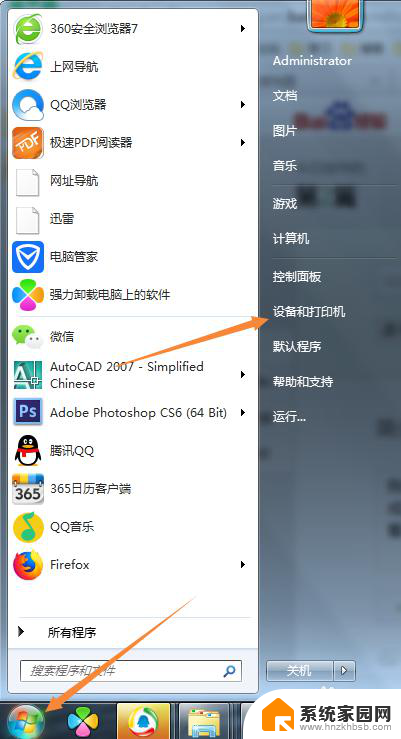
2.如果在'开始'中未能看到'设备和打印机',可以按如下操作。
点击电脑左下角'开始',然后选择'设备和打印机'。
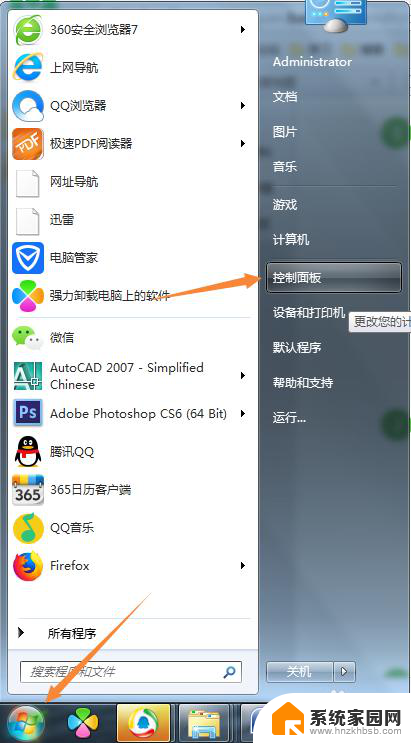
3.在打开的'控制面板'窗口中,选择'查看设备和打印机'。
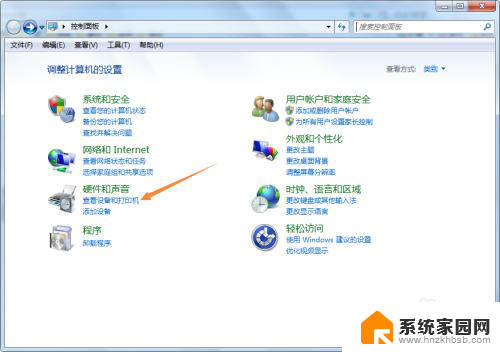
4.在打开的'控制面板\硬件和声音\设备和打印机'窗口中,可以看到已经连接的打印机。右键点击打印机,选择'打印首选项'。
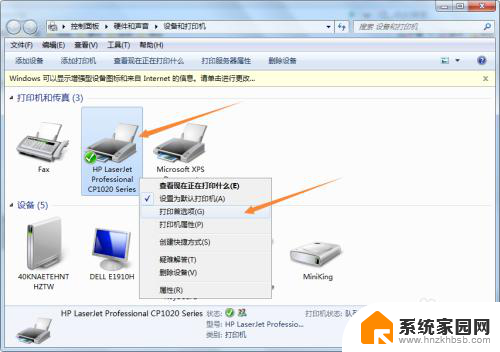
5.在打开的窗口中,黑白打印栏选择'是',然后点击确定即可。
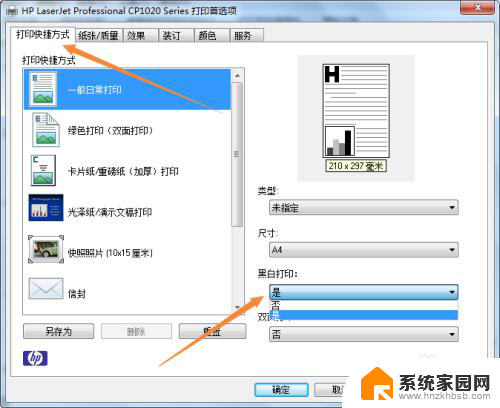
6.最后我们来看看,打印文档的时候,点击属性,可以看到黑白打印处已经默认的显示为是。
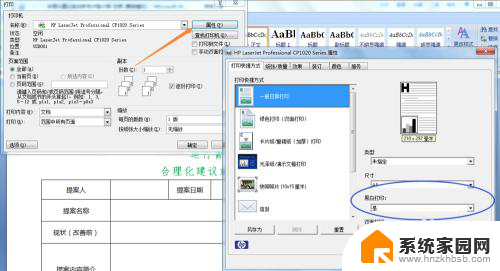
以上就是关于如何设置打印机打印黑白色的全部内容,如果有遇到相同情况的用户,可以按照小编的方法来解决。
打印机打印黑白色怎么设置 如何将打印机设置成默认黑白打印相关教程
- 怎么设置打印机默认黑白打印 如何将彩色打印机设置为默认黑白打印
- 如何设置打印机黑白打印 设置打印机默认打印为黑白色的方法
- 打印机黑白和彩色怎么设置 打印机如何设置黑白和彩色打印
- 彩色打印机怎么打印出来是黑白的 彩色打印机的黑白打印设置方法
- 彩色打印机怎样打印黑白的 彩色打印机怎么设置黑白打印
- 彩色打印机可以打印黑白的吗 打印机彩色打印怎么调整为黑白打印
- 惠普打印机怎么打印黑白文件 惠普打印机黑白打印设置方法
- 惠普打印机怎么选择打印黑白 惠普打印机黑白打印设置方法
- 打印机怎么选择黑白和彩色 如何在打印机上切换黑白和彩色打印
- 如何使打印机设为默认打印 怎样设置打印机为默认打印机
- 台式电脑连接hdmi 电脑连接显示器的HDMI线怎么插
- 电脑微信怎么在手机上退出登录 手机怎么退出电脑上的微信登录
- 打开检查作业 如何使用微信小程序检查作业
- 电脑突然要求激活windows 如何解决电脑激活Windows问题
- 电脑输入密码提示错误 电脑密码输入正确却提示密码错误
- 电脑哪个键关机 电脑关机的简便方法是什么
电脑教程推荐